11 maneiras de corrigir o problema de download da Play Store no Android
Publicados: 2022-04-12Problemas com a Play Store podem ocorrer com bastante frequência. Você pode ter problemas ao abrir o aplicativo da Play Store, baixar um aplicativo da Play Store ou comprar um aplicativo da Play Store. Embora possa haver muitos motivos para o problema ocorrer, aqui está tudo o que você pode fazer para corrigir problemas de download de aplicativos da Google Play Store.
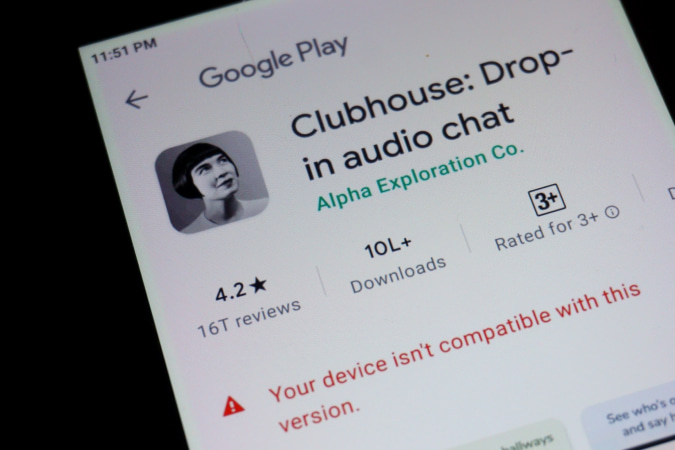
Índice
11 maneiras de corrigir problemas de download da Play Store
Vamos começar com o problema mais óbvio. Sua conexão com a Internet!
1. Verifique sua conexão de rede
Se você não conseguir baixar um aplicativo da Play Store, há uma boa chance de você ter um problema com sua conexão com a internet. Você pode ter excedido seu limite diário ou mensal, ou a própria rede está lenta. Para verificar, basta abrir outro aplicativo como YouTube ou Netflix que também requer internet de alta velocidade. Se outros aplicativos funcionarem, o problema está no próprio aplicativo da Play Store. Caso contrário, você pode tentar se reconectar à sua rede, reiniciar o roteador, verificar se atingiu seu limite de dados, conectar-se a outra rede ou entrar em contato com seu ISP para resolver o problema.
2. O Google está inativo?
Talvez o problema não esteja na sua conexão com a Internet, mas na parte do Google. Você pode usar um serviço como o Down Detector para verificar se o Google está inativo no momento. No entanto, é muito mais fácil chamar o Google e digitar “Is Google Down?”. O Google deve fornecer uma resposta clara e inequívoca se não estiver inativo.
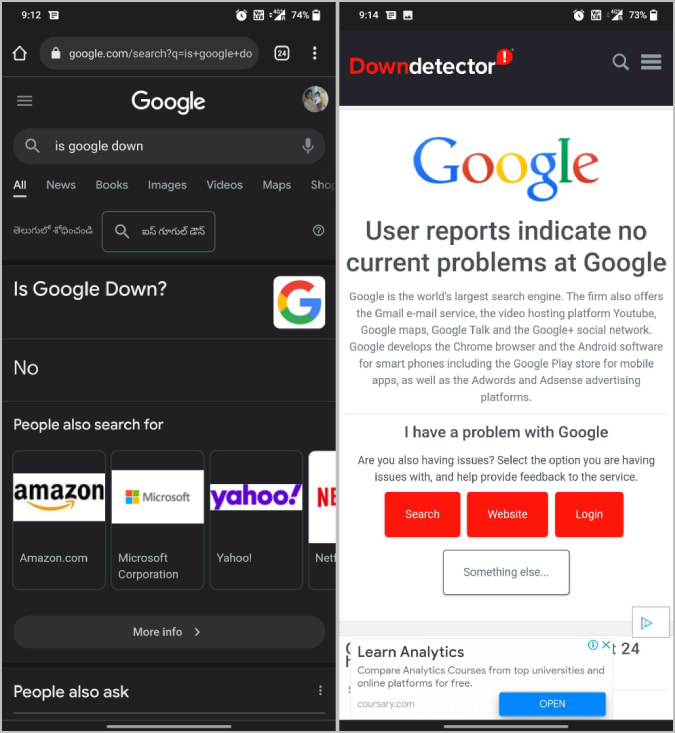
3. Feche e reabra o aplicativo Play Store
Uma maneira fácil de resolver o problema é reabrir a Play Store e baixar o aplicativo novamente. Basta fechar a Play Store e até removê-la de aplicativos recentes. Agora, abra a Play Store novamente e verifique se o comportamento mudou. Na maioria dos casos, o problema não pode ser resolvido, mas tentar também não é ruim.
4. Reinicie seu dispositivo
Se reiniciar o aplicativo não resolver o problema, tente reiniciar o dispositivo. Curiosamente, reiniciar resolve mais de 50% dos problemas. Se o problema tem a ver com o congelamento do aplicativo, bugs ou problemas de pagamento, basta reiniciar os dispositivos. Isso é o que todos os geeks fazem.
5. Verifique o espaço de armazenamento em seu dispositivo
Outro problema comum é que não há espaço disponível no seu dispositivo para baixar o aplicativo. Em situações críticas, o próprio aplicativo Play Store notifica você sobre o problema de espaço de armazenamento.
No entanto, mesmo com pouco espaço de armazenamento, você pode ter problemas para baixar um aplicativo da Play Store. Certifique-se de não usar mais de 90% do seu espaço de armazenamento. Isso tornará seu telefone mais lento ou pode levar a problemas como esses problemas de download. Para descobrir quanto armazenamento você tem em seu telefone, abra Configurações do sistema e selecione Armazenamento. Em telefones Samsung, abra Configurações do sistema > Cuidados com o dispositivo > Armazenamento. Aqui você deve descobrir quanto armazenamento já está sendo usado e o que está ocupando seu espaço de armazenamento. Se sua memória estiver acabando, tente excluir arquivos e aplicativos desnecessários para recuperar seus dados.
Você pode usar o aplicativo Files do Google para limpar arquivos inúteis, duplicados, memes, capturas de tela antigas, vídeos do WhatsApp, arquivos grandes etc. Aplicativo do Google do ApkMirror.
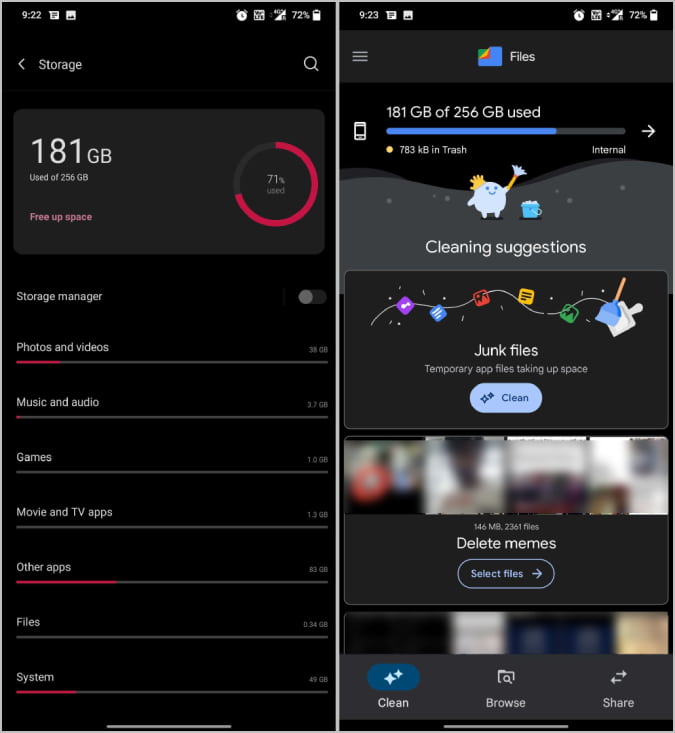
6. Atualize o aplicativo Play Store
A Play Store é atualizada automaticamente com os recursos mais recentes, correções de bugs e patches de segurança. Caso contrário, você pode forçar a Play Store a verificar e atualizar com as atualizações mais recentes.
Abra a Play Store e toque no ícone do perfil no canto superior direito. Aqui, selecione a opção Configurações para abrir as configurações da Play Store. Agora toque na opção Sobre e na lista suspensa, toque na opção Atualizar Play Store na versão da Play Store.
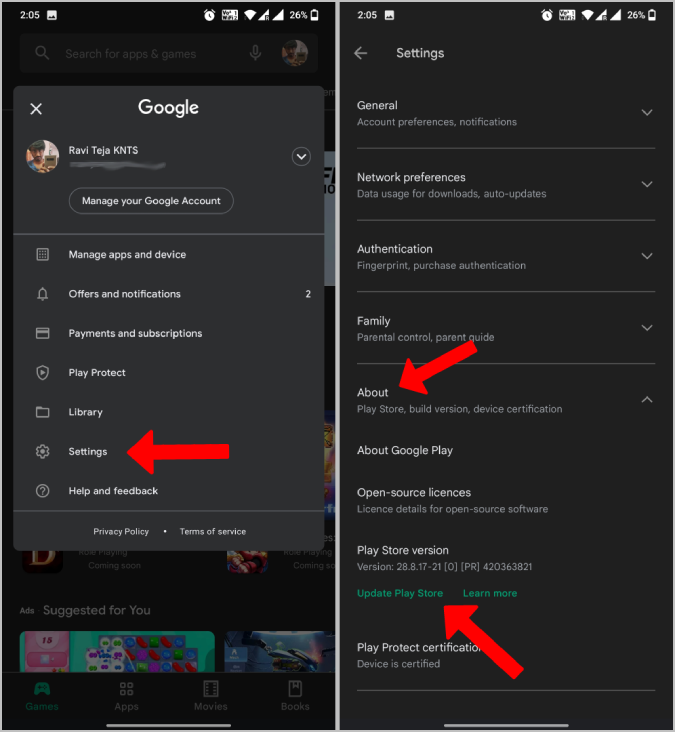
Ele verifica as atualizações mais recentes e oferece a opção de atualizar a Play Store quando houver atualizações disponíveis.
7. Verifique se há atualizações do sistema Android
Além da atualização da Play Store, verifique se há atualizações para o próprio sistema operacional Android. Manter as coisas na versão mais recente resolverá os bugs no sistema operacional.
Para atualizar o sistema operacional Android, abra Configurações do sistema > Sobre o telefone e selecione Verificar atualizações . Se alguma atualização estiver disponível, isso deve ser baixado e fornecer a opção de instalação. De qualquer forma, esse processo pode ser diferente em diferentes skins do Android, então tente pesquisar no Google se não conseguir encontrar a opção.

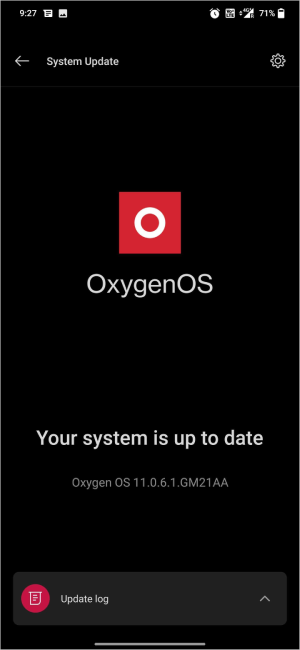
8. Limpe o cache e os dados da Play Store, Play Services e Gerenciador de downloads
Se a atualização dos aplicativos e do sistema operacional não resolver o problema, você poderá excluir os dados do aplicativo Play Store, Play Service e Download Manager em seu telefone Android. Isso redefinirá os aplicativos e as configurações desses aplicativos. Espero que isso resolva o problema.
Para limpar o cache e os dados desses aplicativos, abra Configurações> Aplicativos> e pesquise Play Store para abrir a página de informações do aplicativo da Play Store. Na página de informações do aplicativo, selecione a opção Armazenamento e cache e toque em Limpar cache para remover o cache, toque em Limpar dados para remover os dados do aplicativo. Isso deve remover os dados armazenados localmente do aplicativo.
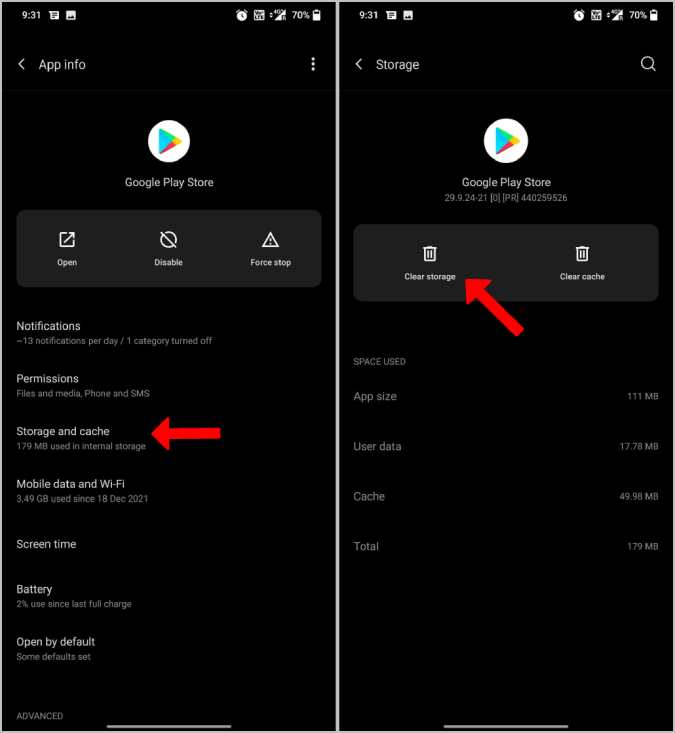
Agora continue o processo para os aplicativos Play Services e Download Manager também.
Relacionado: Como visualizar o histórico de compras na Google Play Store
9. Verifique os dados e a hora no seu dispositivo
Muitos programas de segurança usam data e hora como um de seus pontos de verificação. Se eles não estiverem corretos, você não poderá acessar a Internet. Mesmo que o faça, você não poderá concluir o pagamento se for um aplicativo pago.
Para corrigir a data e a hora, abra Configurações > Data e hora e ative Data e hora automáticas e Fuso horário automático se estiverem desativados. Agora, aguarde alguns minutos e verifique se ainda não consegue fazer compras no aplicativo. As configurações podem ser colocadas em um local diferente ou com um nome diferente. Mas você pode encontrá-lo facilmente pesquisando por 'data e hora' no aplicativo Configurações.
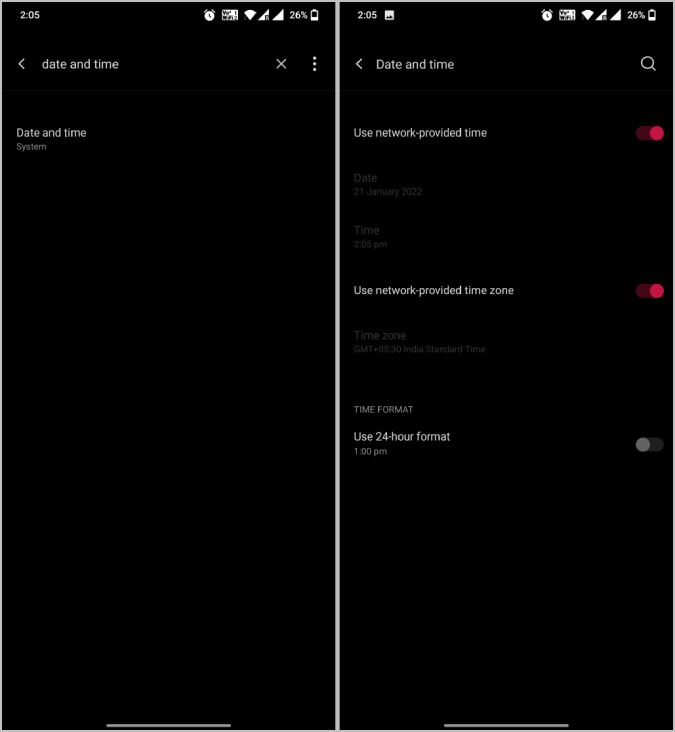
10. Fundos insuficientes?
Se você estiver tentando baixar um aplicativo pago, outra causa do erro é o crédito insuficiente. Às vezes, o Google notifica você sobre fundos insuficientes, mas às vezes apenas exibe o erro "Falha no pagamento". Portanto, certifique-se de ter fundos suficientes em sua conta bancária ou carteira antes de tentar baixar o aplicativo.
11. Desinstale as atualizações do aplicativo Play Store
Se a versão atual não estiver funcionando corretamente no seu dispositivo, você não precisa esperar até que o patch seja lançado. Você pode desinstalar as atualizações e usar a Play Store até que a atualização mais recente esteja disponível para corrigir os erros.
Para desinstalar as atualizações, basta pressionar longamente o ícone da Play Store na tela inicial e selecionar a opção Informações do aplicativo. Na página Informações do aplicativo, toque no menu de três pontos no canto superior direito e selecione Desinstalar atualizações.
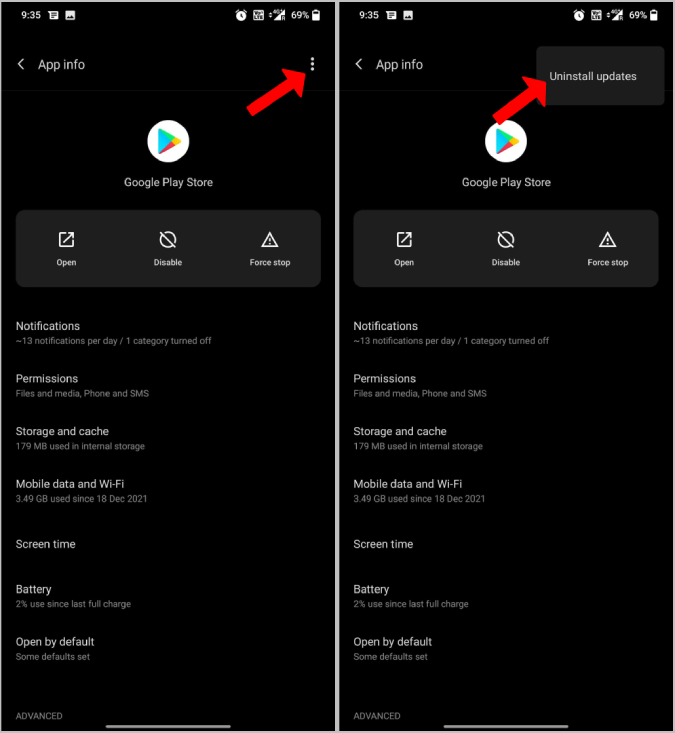
Isso substituirá a versão atual da Play Store pela versão de fábrica.
Problemas de download de aplicativos da Play Store
Qualquer um dos métodos acima deve funcionar e resolver o problema. Caso contrário, você pode tentar entrar em contato com o suporte do Google Play e explicar seu problema. Eles devem encontrar uma solução para o seu problema e podem ajudá-lo a resolvê-lo. Se o suporte ao cliente também não ajudar, a única opção que resta é redefinir o dispositivo para as configurações de fábrica. Isso removerá todos os dados, configurações e tudo mais e o problema deverá ser resolvido.
Perguntas frequentes sobre como corrigir o problema de download da Google Play Store
Por que a Play Store está parada aguardando o download?
Embora seja difícil apontar a causa exata do motivo pelo qual a Play Store está aguardando o download, podemos tentar encontrar uma solução para que ele comece a baixar novamente. Novamente, o truque é limpar o cache da Play Store e isso deve corrigir o problema para a maioria das pessoas.
- Abra o aplicativo Configurações do seu telefone Android.
- Toque em Aplicativos e notificações > Informações do aplicativo ou Ver todos os aplicativos.
- Toque em Google Play Store.
- Toque em Armazenamento. Limpar cache.
- Toque em Limpar armazenamento Limpar todos os dados. E tudo bem.
Como faço para reinstalar a loja Google Play?
O Google Play Store é um dos aplicativos nativos que vêm pré-instalados em todos os dispositivos Android. Por qualquer motivo, se você desativou a Google Play Store no passado, pode reinstalar ou atualizar a Google Play Store de uma das 4 maneiras:
- Atualizar automaticamente: o Google geralmente atualiza a Play Store automaticamente. Apenas certifique-se de estar conectado à Internet.
- Ativar a Google Play Store: se você desativou manualmente a Google Play Store, ative-a em Configurações -> Aplicativos -> Google Play Store. Toque em Ativar.
- Atualizar manualmente: para isso, abra o aplicativo Play Store, toque na sua foto de perfil no canto superior direito, selecione Configurações, toque em Sobre e depois na versão da Play Store. Isso deve atualizar a Play Store para a versão mais recente.
- Instale manualmente usando um APK: A maneira final é instalar manualmente a Play Store usando um APK. Acesse Apkmirror.com e procure por Google Play Store. Encontre a versão compatível com seu telefone e baixe o arquivo apk. Siga as instruções na tela para instalar manualmente.
Posso forçar a parada da Google Play Store?
Sim! Você pode forçar a parada da Play Store acessando "Configurações -> Aplicativos -> Google Play Store". Clique em "Forçar parada".
É necessário ter o Google Play Store para instalar aplicativos, mas você também pode fazer isso sem ele.
O que acontece se eu limpar os dados na Google Play Store?
Uma limpeza de cache excluirá arquivos temporários associados ao Google Play em seu dispositivo, enquanto uma limpeza de dados apagará todas as configurações pessoais. Ambos podem ser apagados ao solucionar um problema. Seus aplicativos e outros programas baixados não serão excluídos quando você limpar o cache e os dados do Google Play.
